windows10 hosts无法修改怎么办 windows10修改不了hosts文件如何处理
更新时间:2023-09-13 13:36:44作者:runxin
在windows10系统中,hosts文件是一个用于储存计算机网络中各节点信息的计算机文件,因此我们在windows10电脑上想要访问一些位置网站时,可以将网址编辑到hosts文件中,然而当用户在修改完hosts文件之后却总是无法保存,对此windows10 hosts无法修改怎么办呢?这里小编就来教大家windows10修改不了hosts文件如何处理。
具体方法:
1、鼠标右击hosts文件。
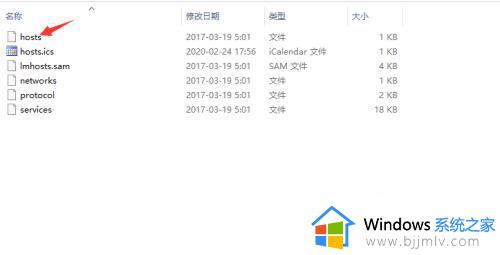
2、点击属性。
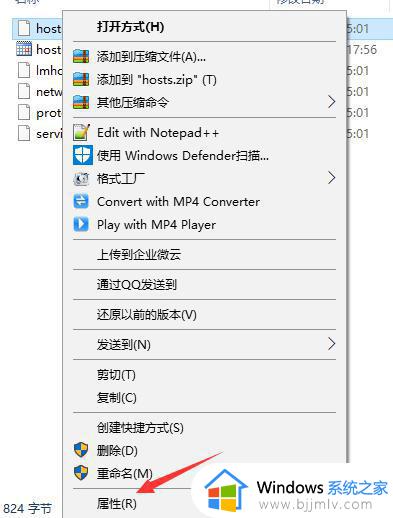
3、点击安全。
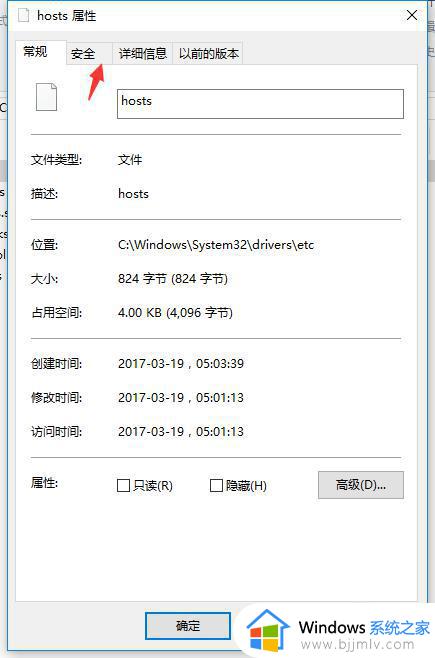
4、点击编辑。
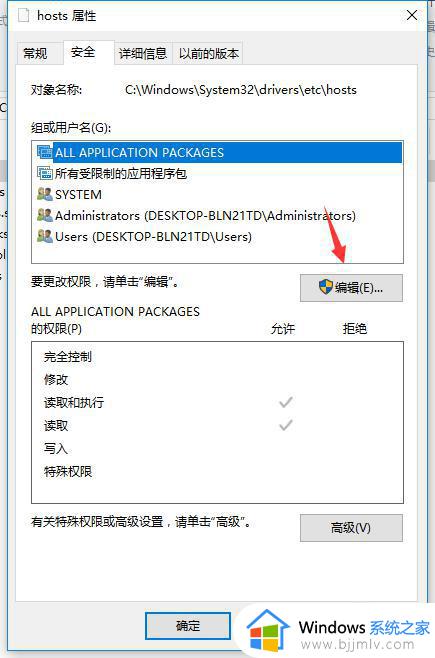
5、这里就可以添加权限了,点击添加。
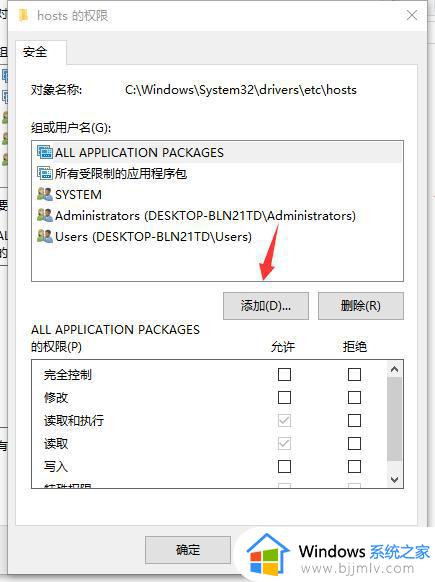
6、输入everyone,点击确定。
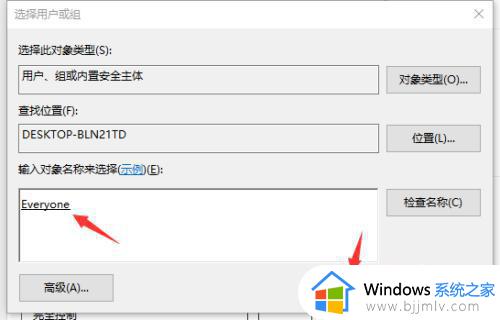
7、然后给everyone权限,点击确定,之后你就可以修改hosts文件了。
这篇文章的内容就是关于windows10修改不了hosts文件如何处理所有步骤了,有遇到过相同问题的用户就可以根据小编的步骤进行操作了,希望能够对大家有所帮助。
windows10 hosts无法修改怎么办 windows10修改不了hosts文件如何处理相关教程
- win10修改hosts文件保存不了怎么办 win10修改hosts文件无法保存处理方法
- win10修改hosts文件如何操作 win10更改hosts文件教程
- windows10如何修改文件后缀 windows10怎么修改文件后缀名格式
- win10屏保时间改不了怎么办?win10屏保时间无法修改如何处理
- win10修改hosts文件没权限怎么办 win10更改hosts文件没有权限解决方法
- windows10更改密码无法更改怎么办 windows10更改不了账户密码处理方法
- win10注册表无法修改怎么办 win10注册表不能修改处理方法
- win10修改hosts如何操作 win10电脑怎么修改hosts
- windows10怎么改文件属性 win10如何修改文件属性
- win10无法更改分辨率怎么办 win10不能修改分辨率处理方法
- win10如何看是否激活成功?怎么看win10是否激活状态
- win10怎么调语言设置 win10语言设置教程
- win10如何开启数据执行保护模式 win10怎么打开数据执行保护功能
- win10网络适配器驱动未检测到怎么办 win10未检测网络适配器的驱动程序处理方法
- win10的快速启动关闭设置方法 win10系统的快速启动怎么关闭
- windows10怎么更改盘符 win10电脑中磁盘的盘符更改教程
win10系统教程推荐
- 1 windows10怎么改名字 如何更改Windows10用户名
- 2 win10如何扩大c盘容量 win10怎么扩大c盘空间
- 3 windows10怎么改壁纸 更改win10桌面背景的步骤
- 4 win10显示扬声器未接入设备怎么办 win10电脑显示扬声器未接入处理方法
- 5 win10新建文件夹不见了怎么办 win10系统新建文件夹没有处理方法
- 6 windows10怎么不让电脑锁屏 win10系统如何彻底关掉自动锁屏
- 7 win10无线投屏搜索不到电视怎么办 win10无线投屏搜索不到电视如何处理
- 8 win10怎么备份磁盘的所有东西?win10如何备份磁盘文件数据
- 9 win10怎么把麦克风声音调大 win10如何把麦克风音量调大
- 10 win10看硬盘信息怎么查询 win10在哪里看硬盘信息
win10系统推荐